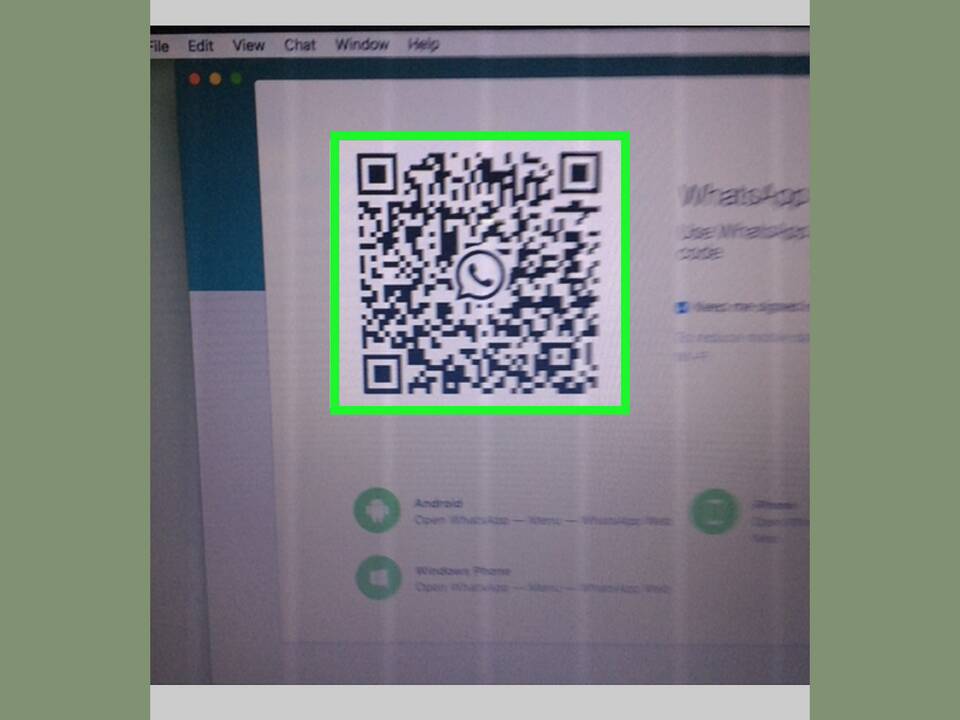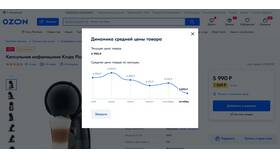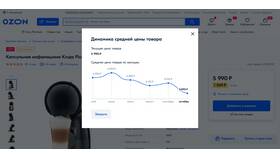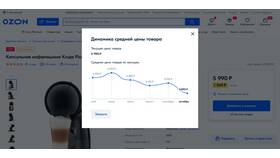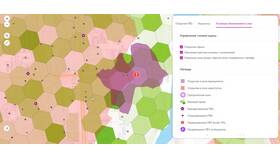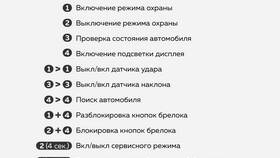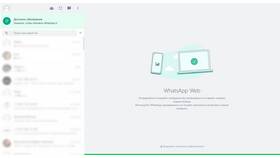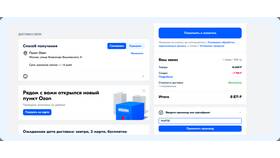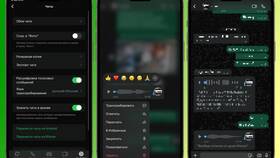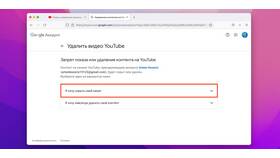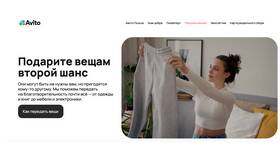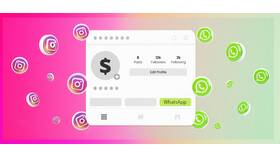WhatsApp можно использовать на компьютере через официальное приложение или веб-версию. Рассмотрим оба способа установки.
Содержание
Способ 1: Установка официального приложения WhatsApp
Системные требования
- Windows 10 версии 1903 и новее или macOS 10.13 и новее
- Активная учетная запись WhatsApp на смартфоне
- Стабильное интернет-соединение
Пошаговая установка
- Скачайте установочный файл с официального сайта whatsapp.com/download
- Запустите скачанный файл WhatsAppSetup.exe
- Следуйте инструкциям мастера установки
- После установки откройте приложение
- Отсканируйте QR-код с экрана компьютера через мобильное приложение WhatsApp
Способ 2: Использование WhatsApp Web
| Шаг | Действие |
| 1 | Откройте браузер и перейдите на web.whatsapp.com |
| 2 | На смартфоне откройте WhatsApp и перейдите в меню настроек |
| 3 | Выберите "Связанные устройства" - "Связать устройство" |
| 4 | Отсканируйте QR-код с экрана компьютера |
Сравнение способов
| Характеристика | Приложение | Веб-версия |
| Необходимость скачивания | Да | Нет |
| Доступ к звонкам | Да | Только через приложение |
| Автономная работа | Ограниченная | Нет |
Решение возможных проблем
QR-код не сканируется
- Проверьте работу камеры на телефоне
- Убедитесь в стабильности интернет-соединения
- Обновите приложение на телефоне
Приложение не устанавливается
- Проверьте соответствие системы требованиям
- Отключите антивирус на время установки
- Скачайте установщик заново
Важная информация
Для работы WhatsApp на компьютере телефон должен быть включен и подключен к интернету. Сообщения синхронизируются между всеми устройствами.